前提条件
- OneSignalアカウント
- HTTPSを使用したWebサイト(Webプッシュ通知に必要)
- WebサイトのHTMLを変更し、サーバーにファイルをアップロードするためのアクセス
- JavaScriptの基本的な理解(役立ちますが必須ではありません)
OneSignalアプリの作成
これがOneSignalで最初のアプリでない場合は、New App/Websiteをクリックします。それ以外の場合は、直接セットアップに進みます。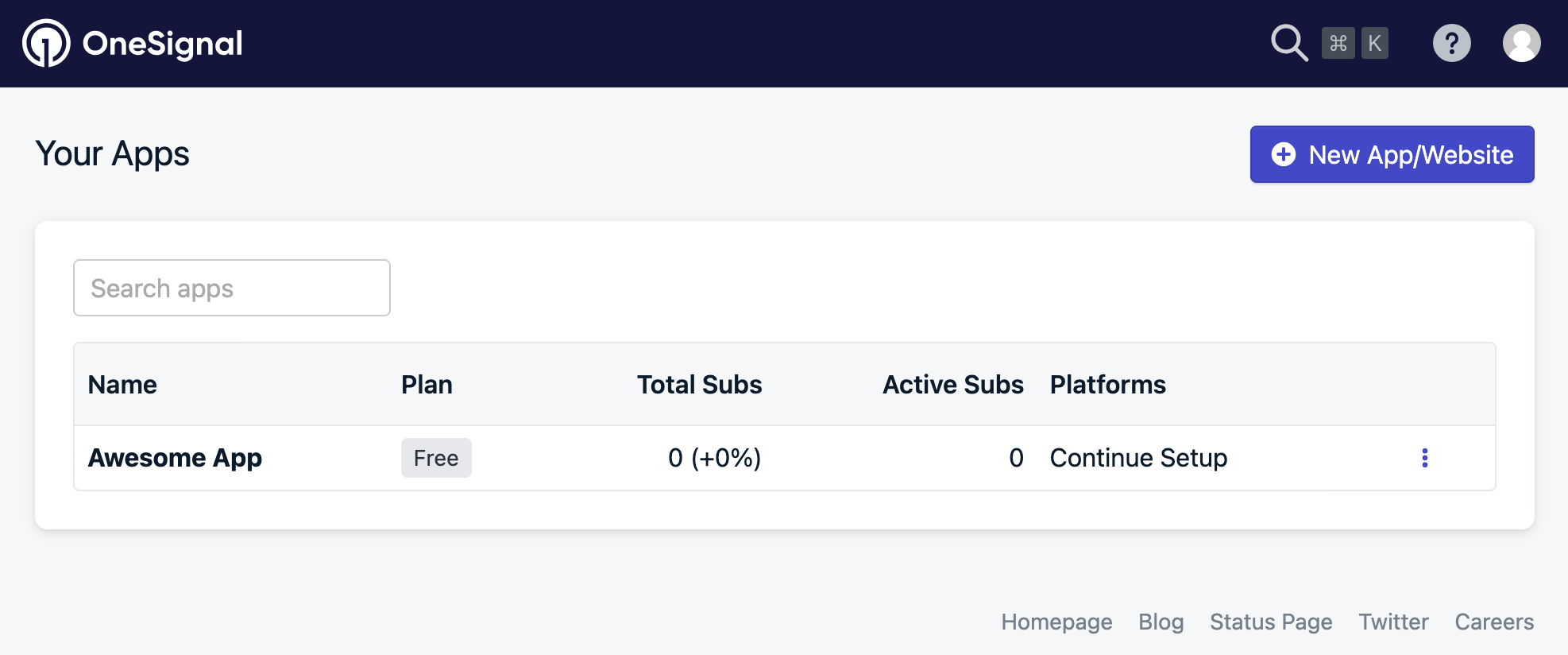
初期アプリ作成画面を示すOneSignalダッシュボード
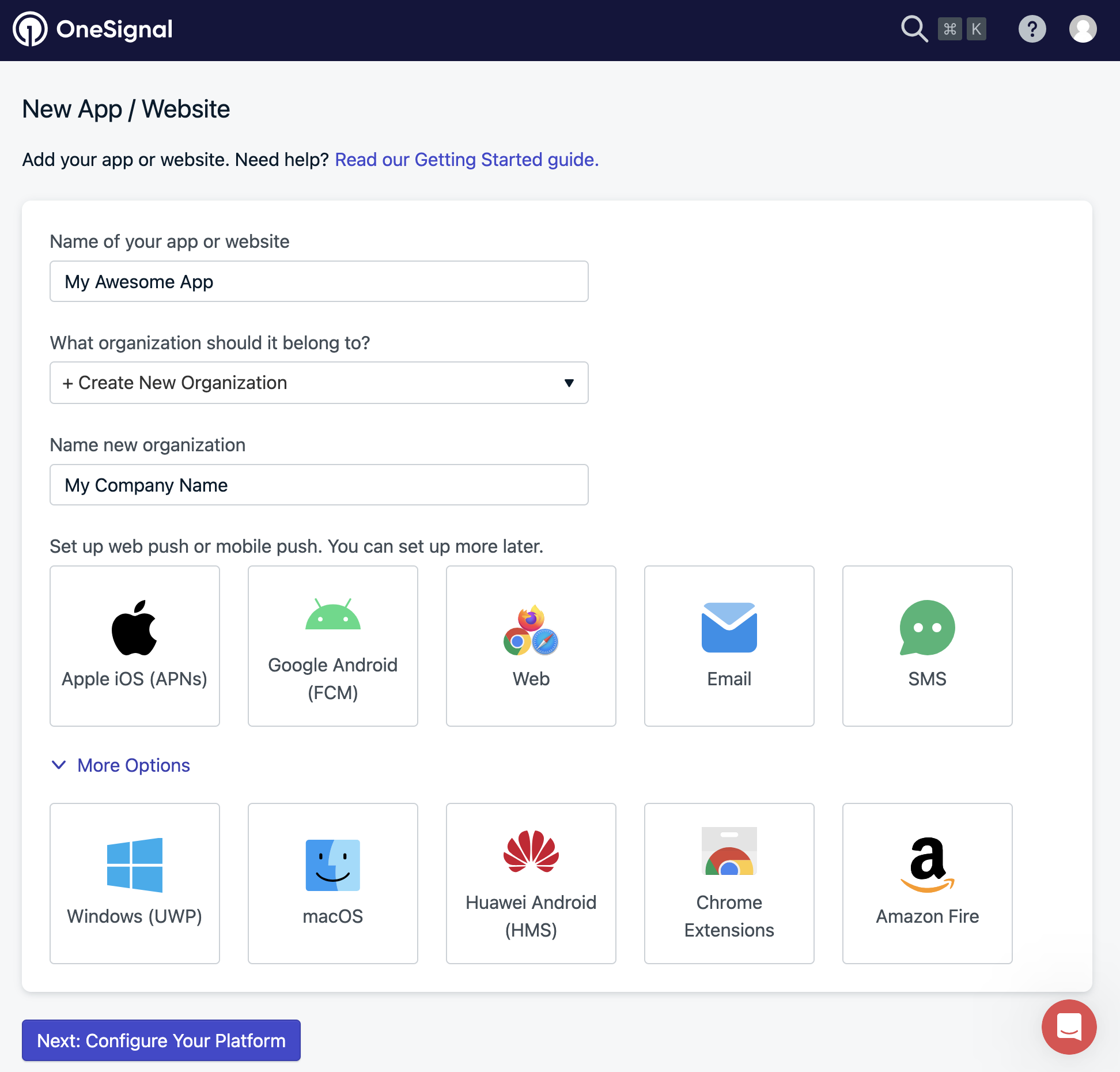
Webオプションがハイライト表示されたプラットフォーム選択画面
1. 統合の選択
Custom Codeを選択します。これにより、JavaScript SDKを使用したプロンプト、タイミング、その他の設定の完全なプログラムによる制御が可能になります。 カスタムコードを選択する場合:- 通知プロンプトをカスタマイズする必要がある
- ユーザーにプロンプトを表示するタイミングを制御したい
- 高度なセグメンテーションまたはターゲティングが必要
- シングルページアプリケーション(SPA)を構築している
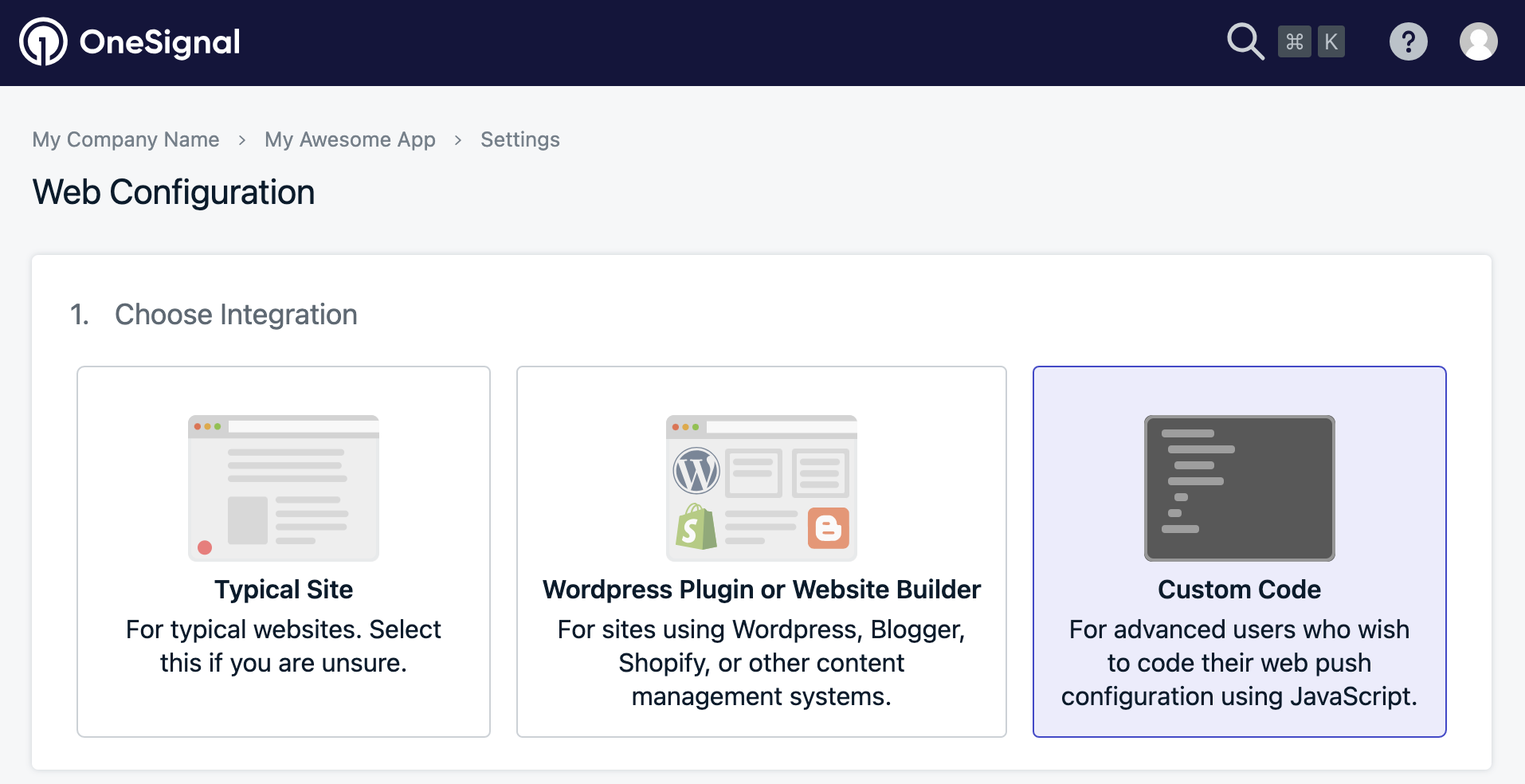
カスタムコードが選択されたWeb構成オプション
2. サイトセットアップ
基本的なサイト情報を構成します。これらの設定は、通知がユーザーにどのように表示されるかに影響します。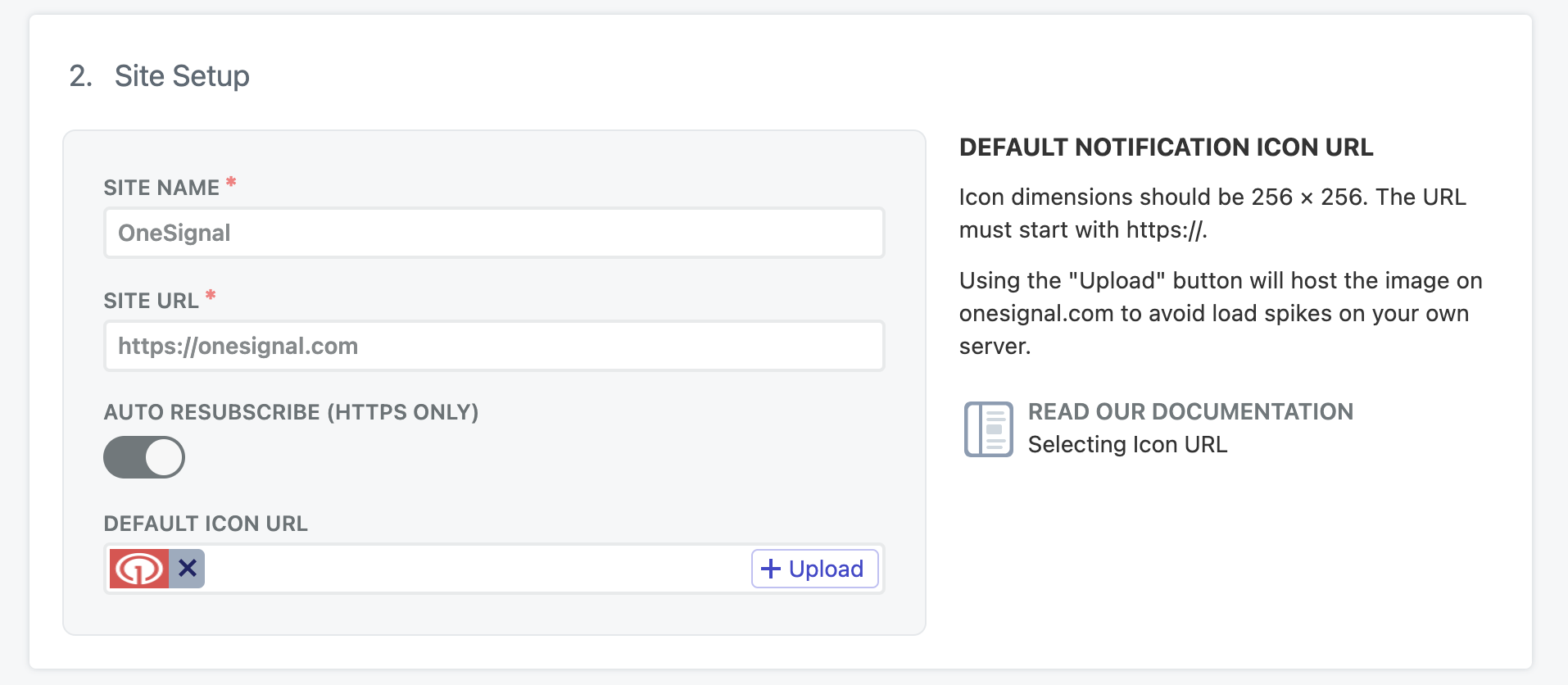
必須フィールドがハイライト表示されたサイトセットアップフォーム
| フィールド | 説明 | 要件 |
|---|---|---|
| SITE NAME | プッシュ通知に表示される表示名 | 簡潔で認識しやすいものにする |
| SITE URL | 完全なWebサイトURL | https://を含め、正確に一致する必要があります(使用する場合はwwwを含める) |
| AUTO RESUBSCRIBE | 再訪問するユーザーを自動的に再サブスクライブする | 推奨: サブスクライバー数の維持に役立ちます |
| DEFAULT ICON URL | プロンプトと通知のアイコン | 正方形256x256ピクセル、.png/.jpg/.gif形式、HTTPS URL必須 |
- サイトURLは正確に一致する必要があります(
wwwの有無) - アイコンはHTTPS経由で提供する必要があります
- ローカルテストについては、ローカルテストセットアップを参照してください
3. 高度なプッシュ設定
Safari Webプッシュ証明書(オプション)
OneSignalは無料でSafari証明書を自動的に提供します。使用する必要がある既存のSafari Webプッシュ証明書がある場合にのみ、これを有効にしてください。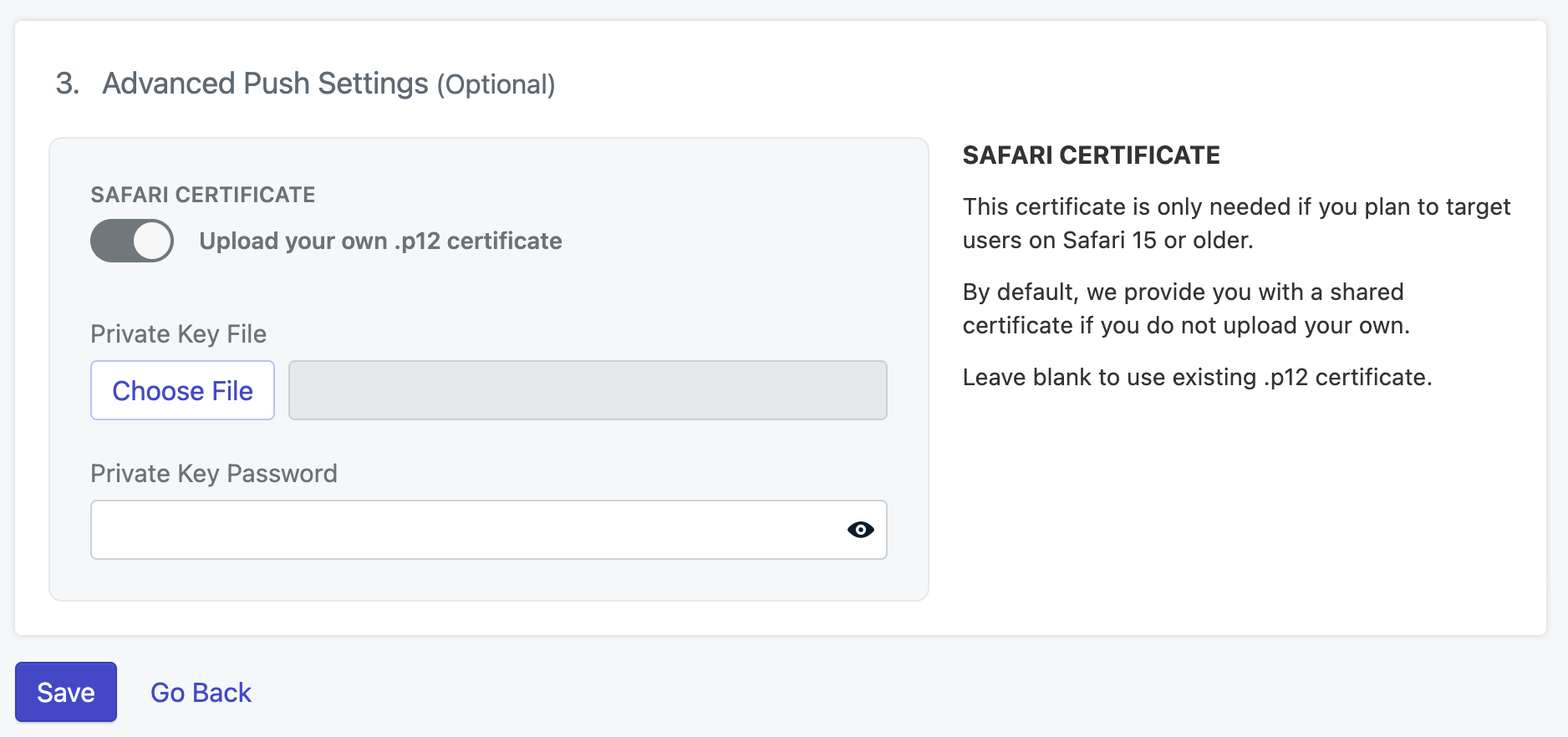
既存の証明書のSafari証明書アップロードオプション
Safari Web .p12 Push Certificateをアップロードし、パスワードを入力します。
Saveをクリックして続行します。
4. サービスワーカーファイルのアップロード
OneSignalサービスワーカーは、プッシュ通知を機能させるために必要です。2つのオプションがあります:1
オプション1:手動でファイルを作成(推奨)
- 作成
OneSignalSDKWorker.jsという名前の新しいファイル - 追加 次の1行のコード:
- アップロード Webサイトのルートディレクトリにファイルをアップロードします
2
オプション2:ダウンロードしてアップロード
- ダウンロード OneSignal SDKファイル
- 解凍 ダウンロードを解凍
- アップロード
OneSignalSDKWorker.jsをサーバーにアップロード
ファイルホスティング要件
デフォルトの場所: サービスワーカーはhttps://yoursite.com/OneSignalSDKWorker.jsでアクセス可能である必要があります
カスタムの場所: ファイルをサブフォルダーに配置する必要がある場合は、詳細な手順についてはOneSignalサービスワーカーガイドを参照してください。
カスタムの場所が必要ですか? サブフォルダーへの配置または別のプッシュプロバイダーからの移行については、OneSignalサービスワーカーガイドに従ってください。
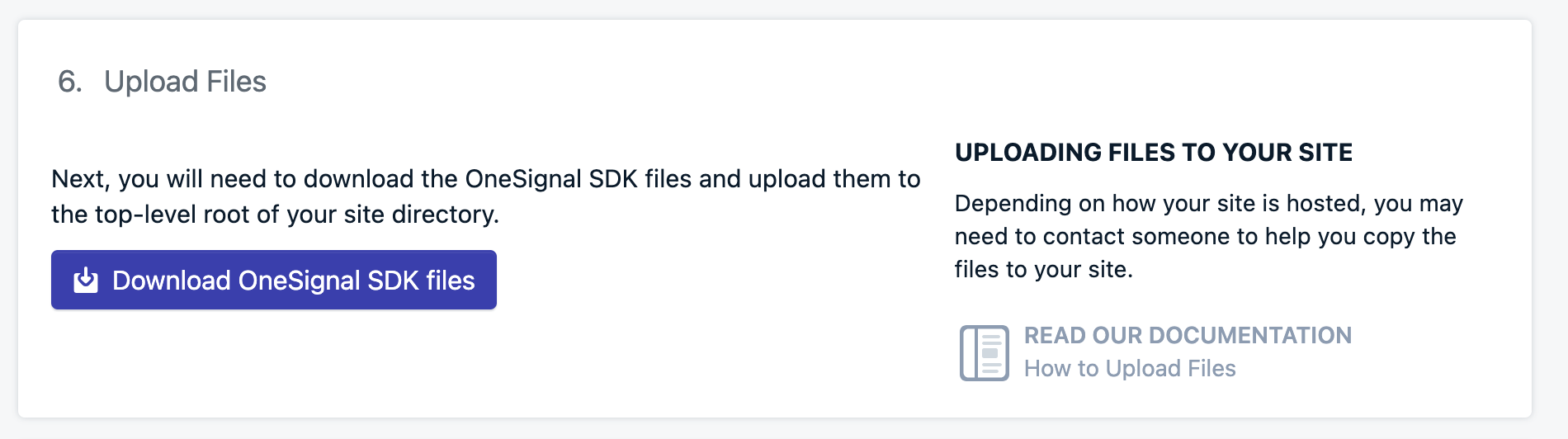
サービスワーカーファイルのダウンロードインターフェース
5. Webサイトにコードを追加
基本的な実装
このコードをWebサイトの<head>セクションに追加します。YOUR_ONESIGNAL_APP_IDをOneSignalダッシュボードの実際のアプリIDに置き換えてください。
フレームワーク固有のセットアップ
JavaScriptフレームワークを使用している場合は、これらの専用ガイドに従ってください:コードインストール後の次のステップ
- SDKを初期化: 上記のコードが基本的な初期化を処理します
- プロンプトを構成: ユーザーにプロンプトを表示するタイミングと方法を設定します - 権限リクエストを参照
- カスタムロジックを追加: 高度な機能についてはWeb SDKリファレンスを使用します
- ユーザーの行動に基づくカスタムプロンプトタイミング
- セグメンテーションとユーザーのタグ付け
- イベントトラッキングと分析
- 異なる通知戦略のA/Bテスト
セットアップをテスト
インストールの確認
- Webサイトにアクセス - OneSignalベルアイコンが表示されるはずです(有効にした場合)
- ベルをクリック してブラウザーのネイティブ権限プロンプトをトリガーします
- サブスクライブ 通知にサブスクライブします
- ブラウザーコンソールをチェック JavaScriptエラーがないか確認します
テスト通知を送信
- テストサブスクリプションを見つける: テストサブスクリプションの検索と設定に従ってください
- テストプッシュを送信: ガイドを使用して自分にプッシュ通知を送信します
- 配信を確認 さまざまなブラウザーとデバイスで確認します
一般的な問題のトラブルシューティング
サービスワーカーの問題:OneSignalSDKWorker.jsが正しいURLでアクセス可能であることを確認します- ファイルに正しいimportステートメントが含まれていることを確認します
- HTTPSが正しく機能していることを確認します
- JavaScriptコードが
<head>セクションにあることを確認します - ブラウザーコンソールでエラーをチェックします
- アプリIDが正しいことを確認します
- シークレット/プライベートブラウザーウィンドウでテストします
- ブラウザー設定で通知が有効になっていることを確認します
- サイトがHTTPS経由で提供されていることを確認します
ヘルプが必要ですか? 問題が発生した場合は、Webプッシュトラブルシューティングガイドを確認するか、
[email protected]にお問い合わせください。次のステップ
セットアップが成功した後、これらの高度な機能を検討してください:- ターゲットメッセージング用のオーディエンスセグメンテーション
- 通知戦略のA/Bテスト
- パフォーマンスを追跡するための分析とインサイト